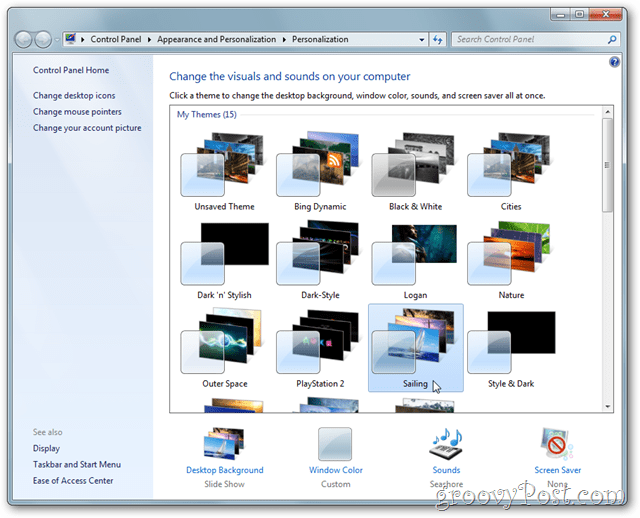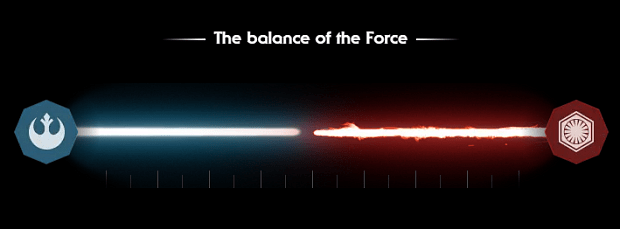יצא לאור
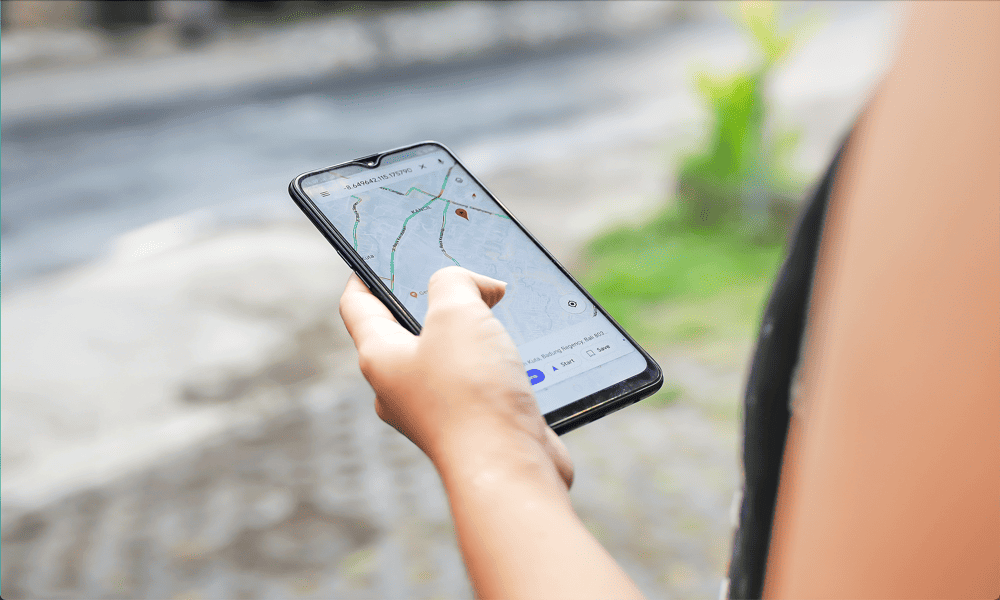
המיקום של מפות Google לא משתף? הנה מה לנסות אם אתה נתקל בבעיות עם מפות Google לא מעדכן את שיתוף המיקום.
האם אי פעם תוהה איך הצלחנו למצוא את דרכנו בכל מקום קודם גוגל מפות? אפליקציית הניווט הפופולרית מבטיחה שכל עוד יש לך את הטלפון איתך (וחיבור לרשת), תמיד תוכל למצוא לאן אתה הולך.
למפות גוגל יש גם תכונות שימושיות אחרות, כמו שיתוף מיקום. רוב הזמן, שיתוף המיקום שלך עם אנשי קשר אחרים עובד בצורה חלקה, אבל לפעמים דברים יכולים להשתבש, וייתכן שהמיקום שלך במפות Google לא יתאים למיקומך האמיתי בחיים האמיתיים.
הנה איך לתקן את מפות Google שלא מעדכנות את שיתוף המיקום במכשיר שלך.
מהו שיתוף מיקום של מפות Google?
שיתוף מיקום במפות Google מאפשר לך לאפשר לאנשים אחרים לראות את המיקום שלך בזמן אמת במכשירים שלהם. זה כלי מאוד שימושי אם אתה מנסה להיפגש עם חבר או רוצה לבדוק שמישהו מגיע הביתה בשלום.
אתה יכול לבחור לשתף את המיקום שלך לתקופה קצובה או להשאיר אותו פועל ללא הגבלת זמן. המיקום שלך ישותף רק עם אנשי הקשר שתבחר.
כיצד לשתף את המיקום שלך במפות Google
אתה יכול לשתף את המיקום שלך ישירות מאפליקציית מפות Google בכמה הקשות בלבד. השיטה דומה גם באנדרואיד וגם באייפון.
כדי לשתף את המיקום שלך במפות Google:
- לִפְתוֹחַ גוגל מפות.
- הקש על פּרוֹפִיל סמל בפינה השמאלית העליונה.
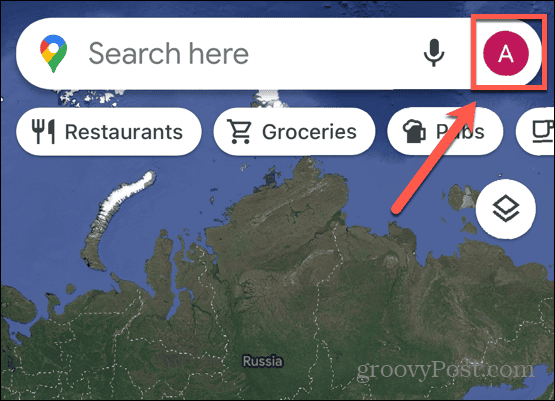
- בחר שיתוף מיקום.
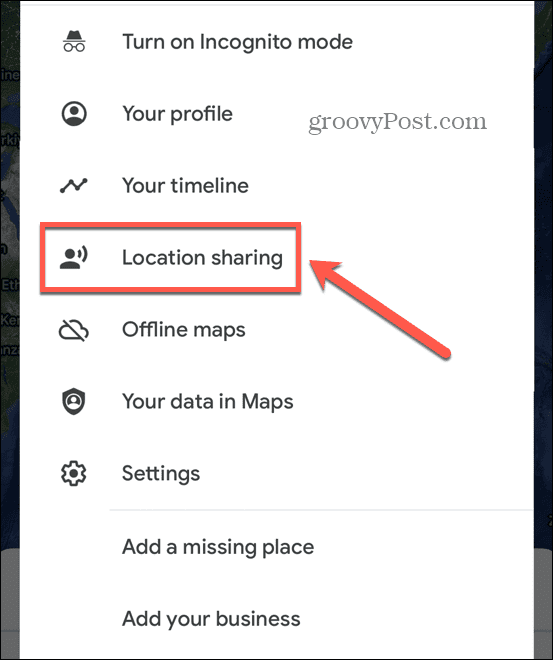
- בֶּרֶז שתף מיקום.
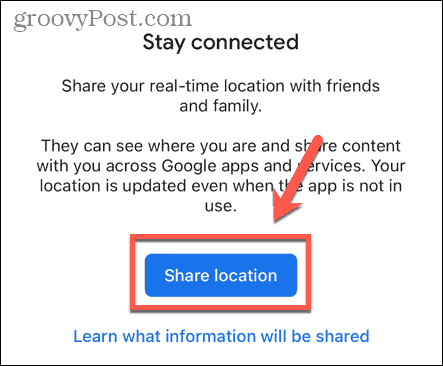
- בחר משך זמן.
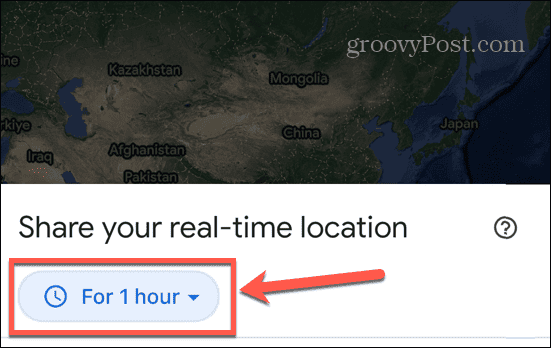
- בחר אנשי קשר לשתף איתם את המיקום שלך והקש לַחֲלוֹק.
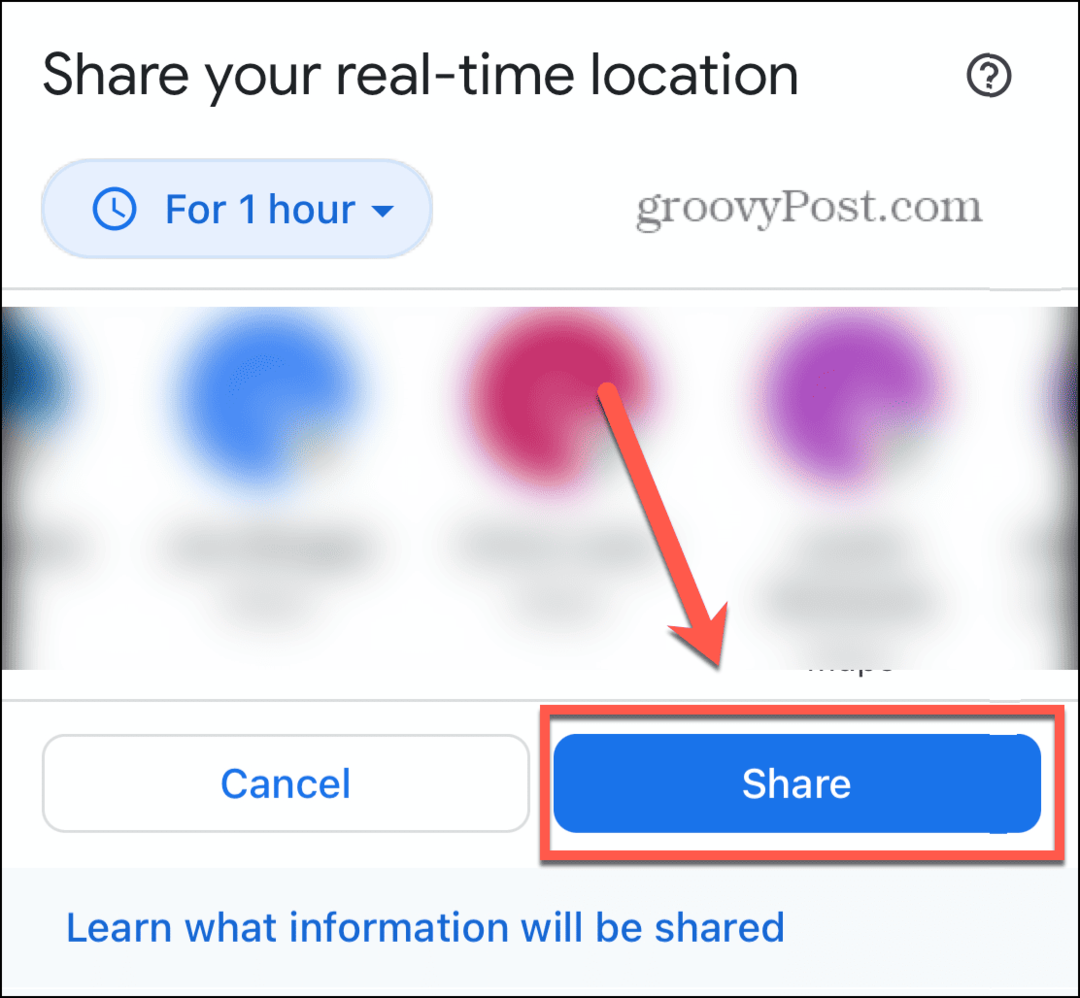
- כדי להפסיק לשתף את המיקום שלך, הקש על שלך פּרוֹפִיל סמל ובחר שיתוף מיקום.
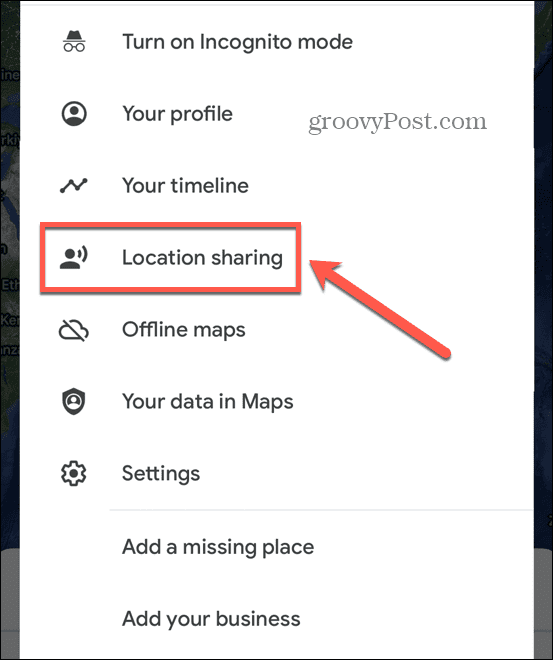
- בֶּרֶז תפסיק.
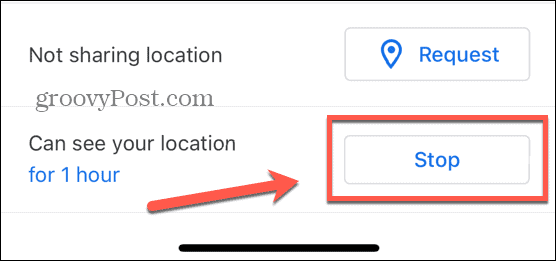
בדוק את חיבור הרשת שלך
אחת הסיבות הסבירות ביותר לכך שמפות Google לא מעדכנת את שיתוף המיקום היא שלטלפון שלך אין חיבור לרשת. אם זה המקרה, מפות Google לא תוכל לשתף את המיקום שלך עד שתתחבר מחדש.
אתה יכול לבדוק את חיבור הרשת שלך במהירות על ידי חיפוש מהיר באינטרנט. אם אינך יכול להעלות תוצאות חיפוש כלשהן, אין לך חיבור לרשת. תצטרך לנסות להתחבר ל-Wi-Fi או לעבור למיקום עם אות נייד חזק יותר.
אם יש לך חיבור לרשת, יש כמה דברים שאתה יכול לנסות אם מפות Google לא עובד על נתונים ניידים.
בדוק את הגדרות מיקום המכשיר שלך
סמארטפונים מאפשרים לך לבחור את הגדרות המיקום שלך על בסיס אפליקציה לאפליקציה. לדוגמה, ייתכן שלא תרצה שפייסבוק תדע את המיקום שלך, אבל מפות Google דורשת גישה זו אם אתה רוצה לשתף את המיקום שלך. בדוק את הגדרות המיקום שלך במפות Google כדי לוודא שלאפליקציה יש את ההרשאות הדרושות.
כיצד לבדוק הגדרות מיקום באייפון
אם אתה משתמש במפות Google באייפון, כך תוכל לשנות את הרשאות המיקום ב- פְּרָטִיוּת הגדרות.
כדי לשנות את הגדרות המיקום באייפון:
- פתח את ה הגדרות אפליקציה.
- גלול מטה והקש פְּרָטִיוּת& אבטחה.
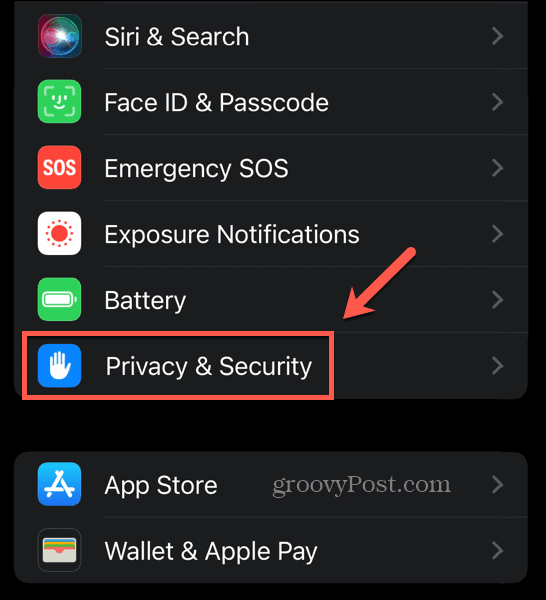
- בחר שירותי מיקום.
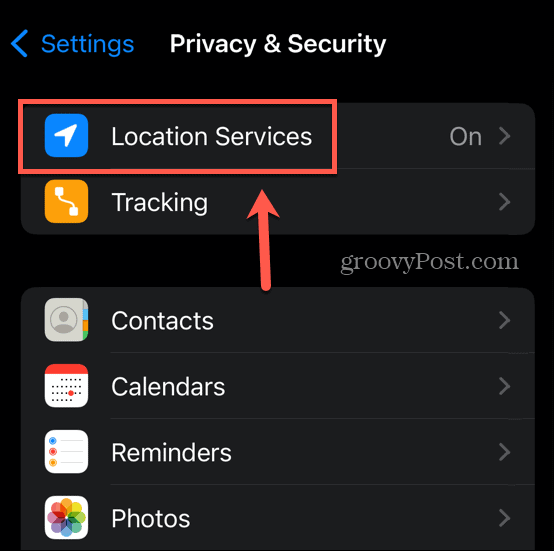
- גלול מטה והקש גוגל מפות.
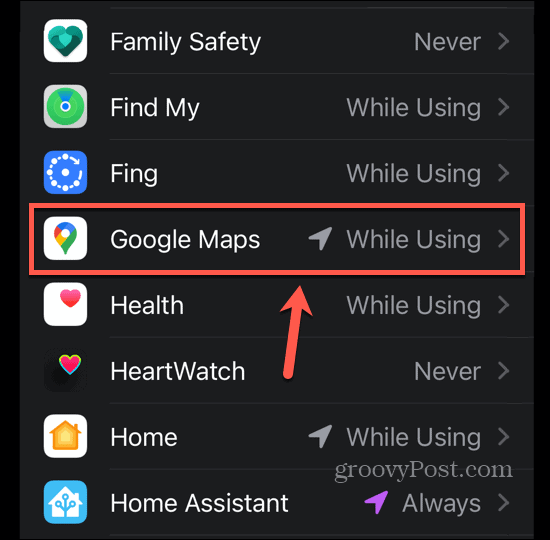
- בחר תוך כדי שימוש באפליקציה אוֹ תמיד.
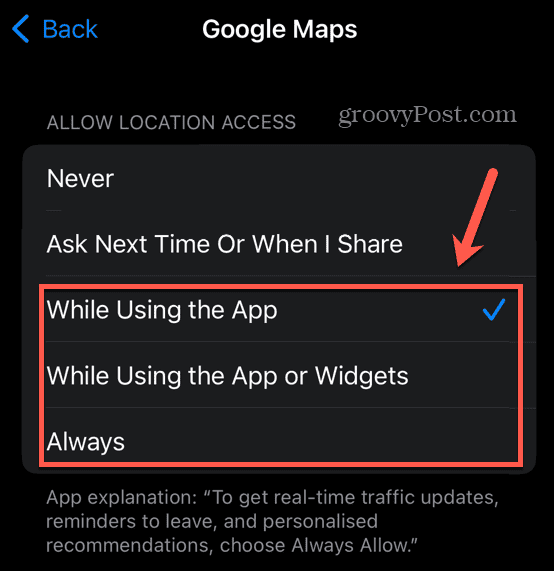
כיצד לבדוק את הגדרות המיקום באנדרואיד
באנדרואיד, אתה יכול לשנות את הרשאות המיקום ב- הגדרות תַפרִיט.
כדי לשנות את הגדרות המיקום באנדרואיד:
- לִפְתוֹחַ הגדרות.
- בחר מקום.
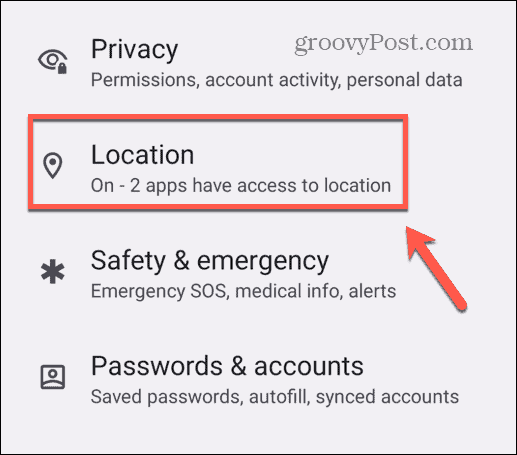
- לְהַבטִיחַ השתמש במיקום מופעל והקש הרשאות מיקום של אפליקציה.
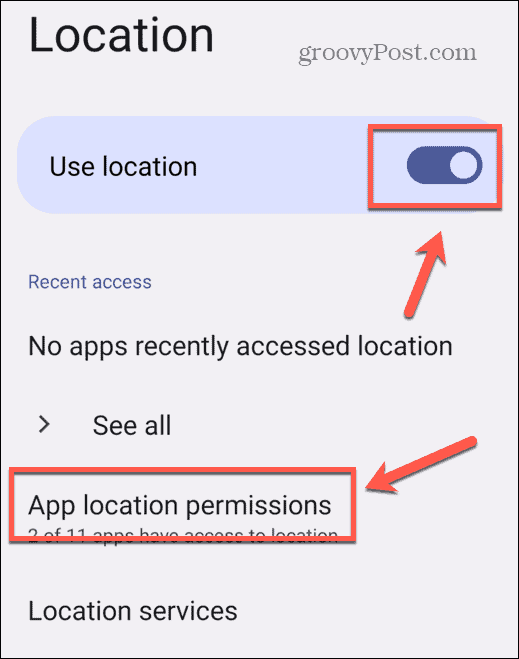
- בחר מפות.
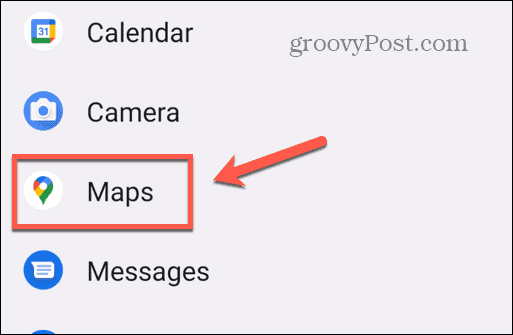
- בֶּרֶז אפשר כל הזמן אוֹ אפשר רק בזמן השימוש באפליקציה.
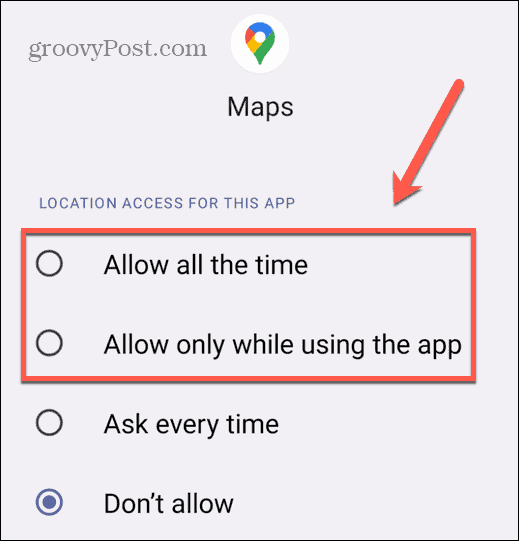
ודא שמפות Google יכולות לעבוד ברקע
הפעלת אפליקציות לאפשר פעילות ברקע מבטיחה שהן ימשיכו לעבוד גם כשהן ברקע. אתה יכול להפעיל תכונה זו ברמת האפליקציה גם באייפון וגם באנדרואיד.
כיצד להפעיל רענון אפליקציית רקע באייפון
באייפון, תכונה זו נקראת רענון אפליקציית רקע.
כדי לאפשר רענון אפליקציית רקע באייפון:
- לִפְתוֹחַ הגדרות.
- בחר כללי.
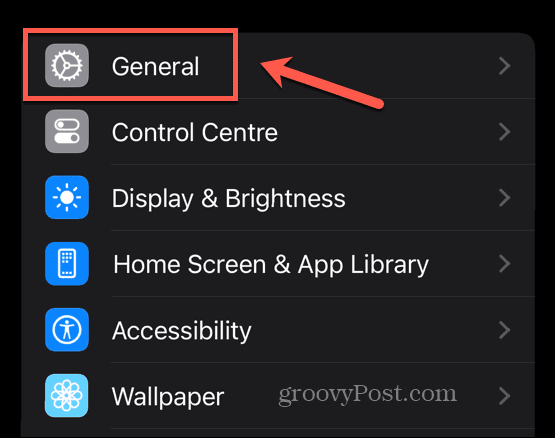
- בֶּרֶז רענון אפליקציית רקע.
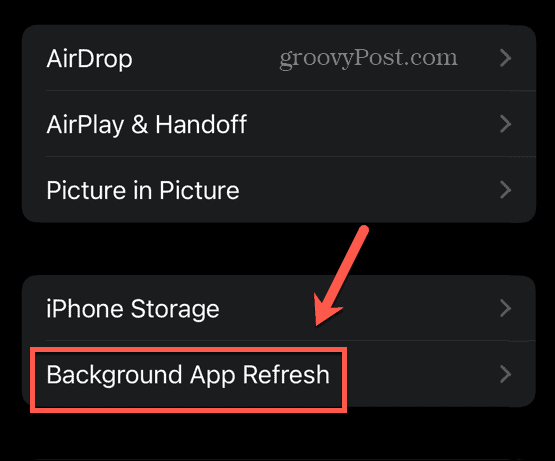
- גלול מטה וודא שהמתג עבור גוגל מפות פועל.
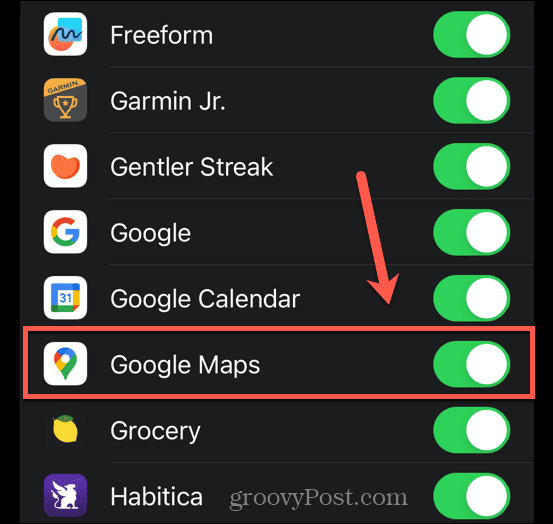
כיצד להפעיל נתוני רקע באנדרואיד
ב-Android, תצטרך לוודא שנתוני רקע מופעלים עבור מפות Google.
כדי להפעיל נתוני רקע עבור מפות Google ב-Android:
- לִפְתוֹחַ הגדרות.
- בֶּרֶז אפליקציות.
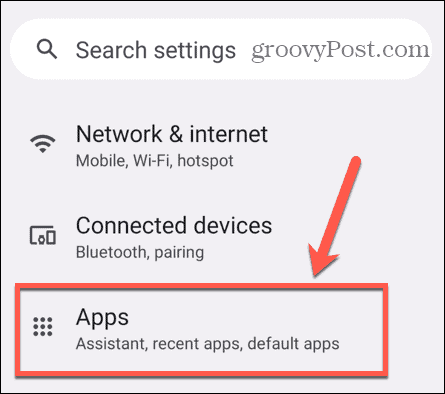
- בחר כל האפליקציות.

- גלול מטה והקש מפות.
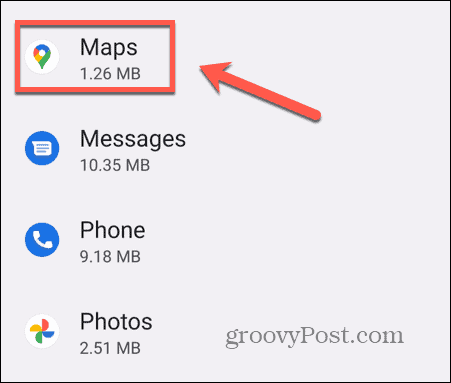
- בֶּרֶז נתונים ניידים ו-Wi-Fi.
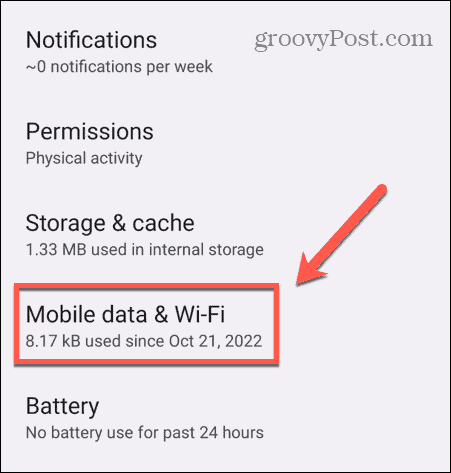
- לְהַבטִיחַ נתוני רקע פועל.
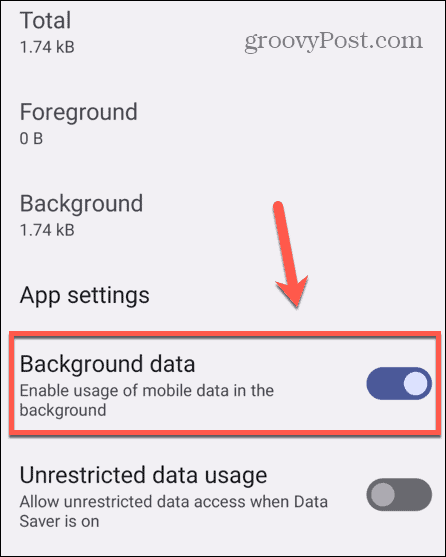
נקה את המטמון של מפות Google
מפות Google מאחסנת מידע במכשיר שלך כדי להאיץ את האפליקציה ולהפחית את כמות הנתונים שאתה צריך לגשת אליהם דרך האינטרנט. אם אתה נתקל בבעיות עם מפות Google, מנקה את המטמון הזה עשוי לפתור את הבעיה.
כיצד לנקות את המטמון של מפות Google באייפון
באייפון, אתה יכול לנקות את המטמון דרך אפליקציית Google Maps עצמה.
כדי לנקות את המטמון של מפות Google באייפון:
- לִפְתוֹחַ גוגל מפות.
- הקש על שלך פּרוֹפִיל סמל בקצה הימני של שורת החיפוש.
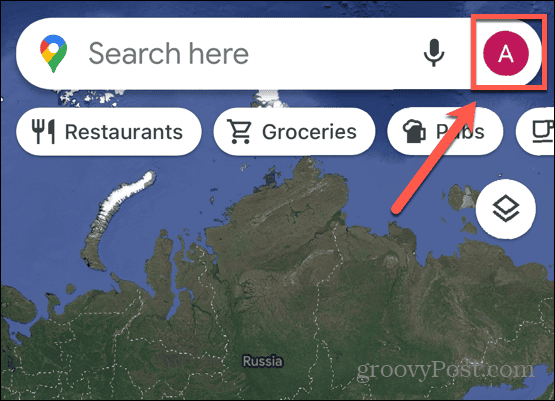
- בחר הגדרות.
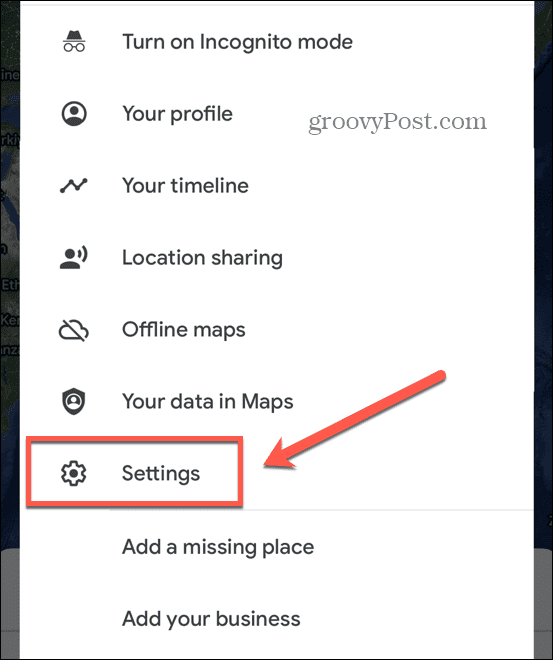
- גלול לתחתית העמוד והקש על אודות, תנאים ופרטיות אוֹפְּצִיָה.
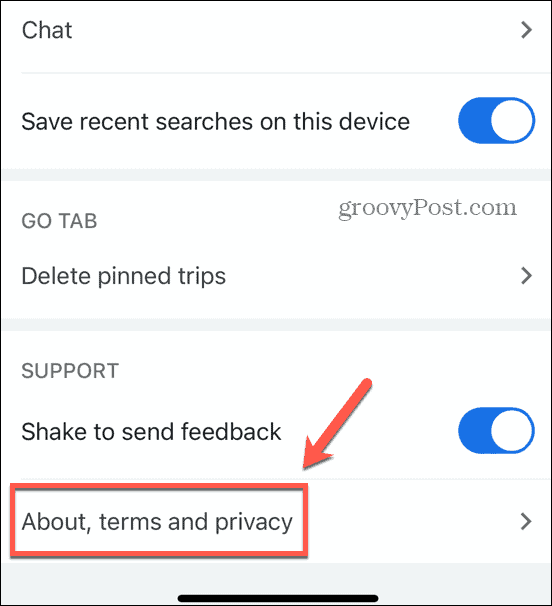
- בֶּרֶז נקה נתוני אפליקציה.
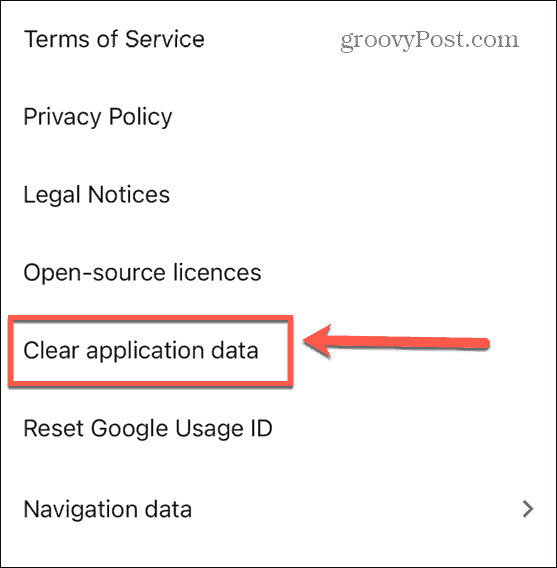
- אשר את החלטתך.
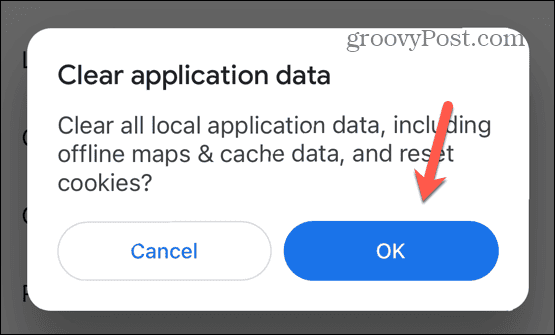
כיצד לנקות את המטמון של מפות Google באנדרואיד
אתה יכול לנקות את המטמון עבור אפליקציות אנדרואיד דרך ההגדרות.
כדי לנקות את המטמון של מפות Google באנדרואיד:
- לִפְתוֹחַ הגדרות.
- בֶּרֶז אפליקציות.
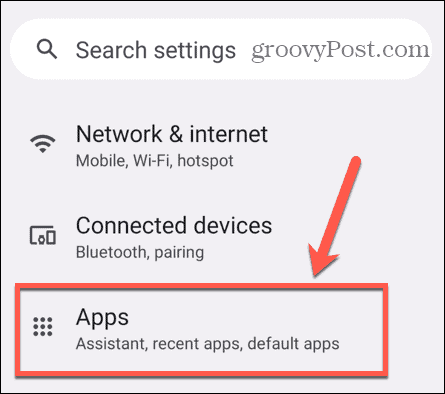
- בחר כל האפליקציות.

- גלול מטה ובחר מפות.
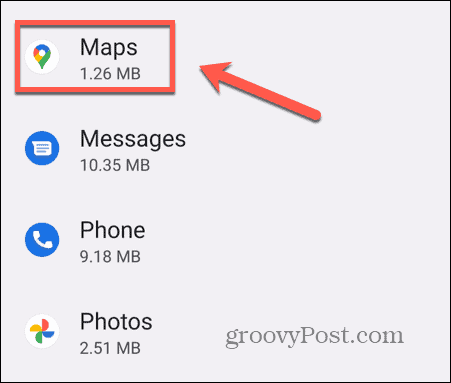
- בחר אחסון ומטמון.
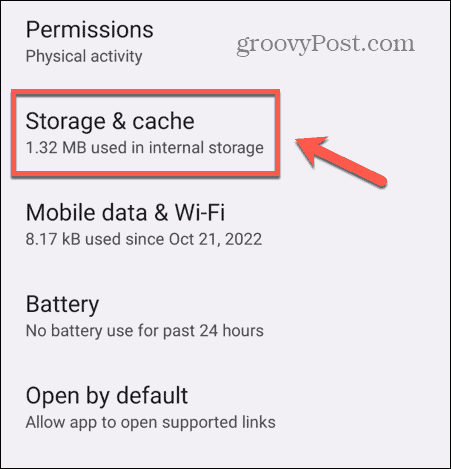
- בֶּרֶז נקה מטמון.
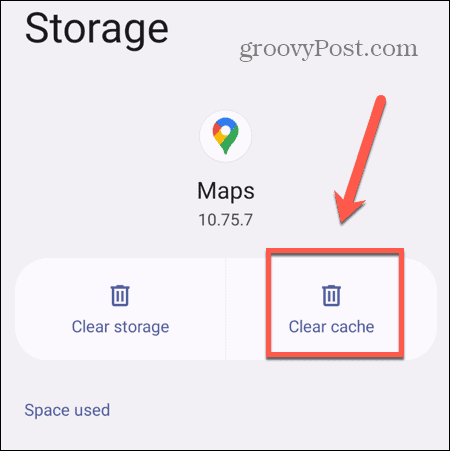
עדכן את מפות גוגל
אם אתה נתקל בבעיות עם מפות Google, ייתכן שאתה מפעיל גרסה מיושנת של האפליקציה. עדכון מפות Google עשוי לפתור את הבעיה שלך.
כדי לעדכן את מפות Google:
- פתח את ה חנות אפליקציות אוֹ חנות משחקים.
- לחפש אחר גוגל מפות.
- אם הכפתור קורא עדכון הקש עליו כדי לעדכן את האפליקציה.
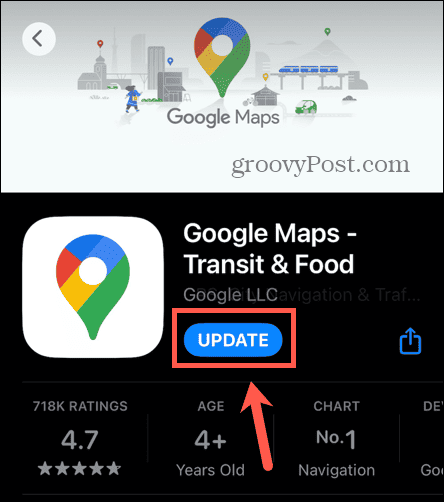
- אם הכפתור לא קורא עדכון האפליקציה שלך מעודכנת.
התקן מחדש את מפות Google
אם כל השאר נכשל, אתה יכול לנסות להסיר את מפות Google מהטלפון שלך ואז להתקין אותו שוב. שימוש בהתקנה נקייה של אפליקציית מפות Google עשוי לתקן את כל הבעיות שנתקלת בהן כאשר מפות Google לא מעדכנת את שיתוף המיקום. עליך לשים לב שב-Android, אתה לא יכול להסיר את ההתקנה של מפות Google מכיוון שזו אפליקציה מותקנת מראש. עם זאת, באייפון אתה יכול למחוק את האפליקציה בכמה הקשות. לאחר שמחקת את מפות Google, חפש אותה שוב ב-Apple App Store והתקן אותה מחדש.
כיצד למחוק אפליקציה באייפון
אתה יכול למחוק אפליקציה באייפון שלך ישירות על ידי הקשה על סמל האפליקציה.
כדי למחוק אפליקציה באייפון:
- הקש והחזק את גוגל מפות סמל.
- בחר הסר את האפליקציה.
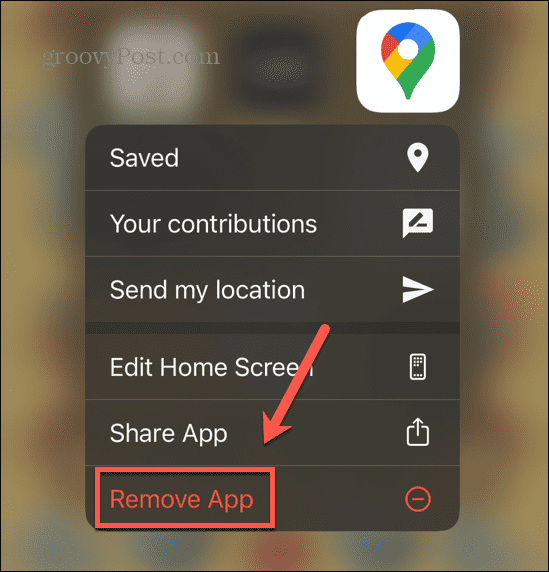
- בֶּרֶז מחק את האפליקציה.
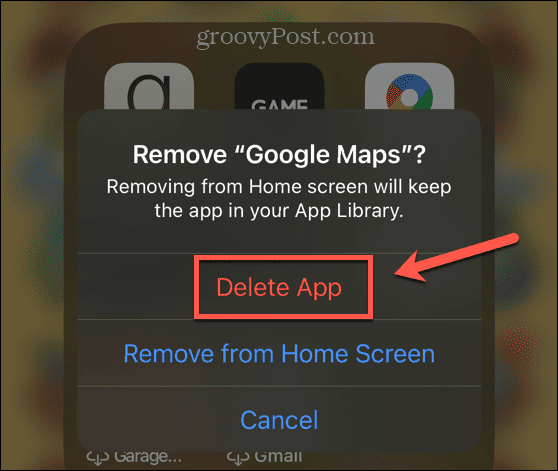
- אשר את החלטתך.
שימוש בגוגל מפות
למידה כיצד לתקן את מפות Google מבלי לעדכן את שיתוף המיקום מבטיח שאנשי הקשר שלך יוכלו למצוא אותך בקלות או לעקוב אחר המיקום שלך כדי לוודא שאתה מגיע לאן שאתה הולך בבטחה. אני מקווה שאחד מהטריקים שלמעלה יפתור את הבעיות שלך. אם אתה מוצא עצות שימושיות אחרות, אנא הודע לנו בתגובות למטה.
בעת שימוש במפות Google, יש כמה עצות שימושיות שתוכל לשפר את החוויה שלך. אם אתה אוהב טיולים, אתה יכול ללמוד איך לעשות תכנן את הטיול הבא שלך עם מפות Google. אם אתה אוהד של המערכת המטרית, אתה יכול ללמוד כיצד לעשות זאת החלף תוויות ממיילים לקילומטרים במפות Google. ואם אתה פשוט לא מסתדר עם מפות Google, יש הרבה כאלה חלופות של מפות גוגל שאתה יכול לנסות.